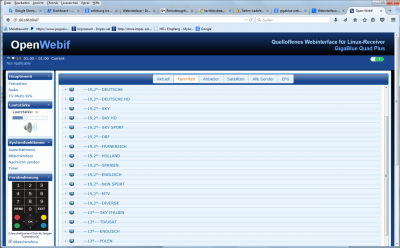OPENWEBIF: Unterschied zwischen den Versionen
Admin (Diskussion | Beiträge) (Die Seite wurde neu angelegt: „Kategorie:Index Kategorie:Plugins {| align="right" border="0" Abb.1 Abb1 |} Web-IF, das Web-Interface der GigaBLueBox…“) |
Admin (Diskussion | Beiträge) |
||
| Zeile 1: | Zeile 1: | ||
[[Kategorie:Index]] | [[Kategorie:Index]] | ||
[[Kategorie:Plugins]] | [[Kategorie:Plugins]] | ||
| − | |||
| − | |||
| − | |||
| − | |||
| − | |||
Web-IF, das Web-Interface der GigaBLueBox ist ein Bestandteil des Images. Brandaktuelle und die Expertenversionen des Webif gibts mittels CVS. Über die WLan/LAN-Verbindung kann man auf die Web-Bedienoberfläche der GigaBlueBox zugreifen. Dazu reicht ein WebBrowser wie z.B. Internet Explorer Firefox, Opera, .... Über das Web-Interface werden aktuelle Zustände der Box dargestellt (aktueller Sender, EPG usw.) und es können Bedienkommandos an die Box weitergegeben werden. | Web-IF, das Web-Interface der GigaBLueBox ist ein Bestandteil des Images. Brandaktuelle und die Expertenversionen des Webif gibts mittels CVS. Über die WLan/LAN-Verbindung kann man auf die Web-Bedienoberfläche der GigaBlueBox zugreifen. Dazu reicht ein WebBrowser wie z.B. Internet Explorer Firefox, Opera, .... Über das Web-Interface werden aktuelle Zustände der Box dargestellt (aktueller Sender, EPG usw.) und es können Bedienkommandos an die Box weitergegeben werden. | ||
| Zeile 11: | Zeile 6: | ||
Öffnen Sie nun Ihren Internetbrowser und geben Sie in der Adressenleiste die IP-Adresse der Box ein und bestätigen mit der Enter Taste z.B. 192.168.xxx.xxx und es startet das Webinterface, 192.168.xxx.xxx:80 startet das OpenWebinterface. | Öffnen Sie nun Ihren Internetbrowser und geben Sie in der Adressenleiste die IP-Adresse der Box ein und bestätigen mit der Enter Taste z.B. 192.168.xxx.xxx und es startet das Webinterface, 192.168.xxx.xxx:80 startet das OpenWebinterface. | ||
| + | {| align="right" border="0" | ||
| + | [[Datei:Openwebif.png|400px|Abb.1]] Abb1 | ||
| + | |} | ||
Das OpenWebif erreicht man unter folgender Browsereingabe: | Das OpenWebif erreicht man unter folgender Browsereingabe: | ||
Version vom 13. Juli 2016, 17:02 Uhr
Web-IF, das Web-Interface der GigaBLueBox ist ein Bestandteil des Images. Brandaktuelle und die Expertenversionen des Webif gibts mittels CVS. Über die WLan/LAN-Verbindung kann man auf die Web-Bedienoberfläche der GigaBlueBox zugreifen. Dazu reicht ein WebBrowser wie z.B. Internet Explorer Firefox, Opera, .... Über das Web-Interface werden aktuelle Zustände der Box dargestellt (aktueller Sender, EPG usw.) und es können Bedienkommandos an die Box weitergegeben werden.
Öffnen Sie nun Ihren Internetbrowser und geben Sie in der Adressenleiste die IP-Adresse der Box ein und bestätigen mit der Enter Taste z.B. 192.168.xxx.xxx und es startet das Webinterface, 192.168.xxx.xxx:80 startet das OpenWebinterface.
Das OpenWebif erreicht man unter folgender Browsereingabe:
ipadressegbbox:80
oder über den Namen der Box:
| GigaBlue Typ | OpenWebif Port 80 |
|---|---|
| GigaBlue Box | http://ipadressegbbox:80
|
Einige Grundfunktionen:
- Box neu starten
- Streaming eines TV Programmes
- Transcoding Stream eines TV Programms
- EPG
- Einstellungen an der Box vornehmen
- Bildschirmfoto (Screenshot) erstellen
- Fernbedienung
- Timer erstellen
- Bouquets editieren
- ...
Weitere Funktionen zu Plugins:
- AutoTimer verwalten
- EPGRefresh verwalten
- LCD4linux verwalten
Diese Plugin ist die Basis für viele Plugins, wie z.B. Remote Timer und sollte daher immer auf der Box installiert sein.
Bildschirmfoto/Screenshot erstellen
Screenshot OSD und Video:
http://ipadressegbbox/grab?format=png&r=1080&mode=all
Screenshot OSD:
http://ipadressegbbox/grab?format=jpg&r=320&mode=osd
Screenshot Video:
http://ipadressegbbox/grab?format=bmp&r=640&mode=video
Mehr Infos per Telnet abrufbar:
grab --help